حل مشكلة عدم فتح تطبيق جوجل بلاي
2025-07-07 09:50:22
يواجه العديد من مستخدمي أجهزة الأندرويد مشكلة عدم فتح تطبيق جوجل بلاي (Google Play Store) بشكل صحيح، مما يمنعهم من تحميل التطبيقات أو تحديثها. هذه المشكلة قد تكون مزعجة خاصةً عندما تحتاج إلى تطبيق مهم بشكل عاجل. في هذا المقال، سنقدم لك مجموعة من الحلول الفعالة التي يمكنك تجربتها لإصلاح هذه المشكلة.
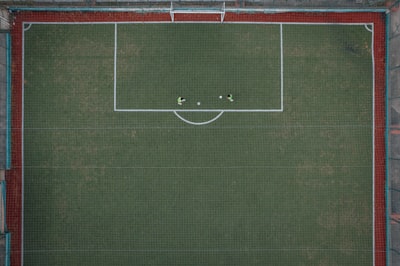
1. إعادة تشغيل الجهاز
الحل الأول والأبسط هو إعادة تشغيل جهازك. في كثير من الأحيان، تكون المشكلة مؤقتة ويمكن حلها بإعادة التشغيل. اضغط مطولاً على زر الطاقة واختر "إعادة التشغيل"، ثم حاول فتح متجر جوجل بلاي مرة أخرى بعد اكتمال عملية إعادة التشغيل.

2. التحقق من اتصال الإنترنت
تأكد من أن جهازك متصل بشبكة إنترنت مستقرة. جرب الانتقال إلى شبكة واي فاي أخرى أو استخدام بيانات الجوال إذا كانت شبكة الواي فاي الحالية لا تعمل بشكل صحيح. يمكنك أيضًا محاولة إعادة تشغيل جهاز الراوتر الخاص بك.

3. مسح ذاكرة التخزين المؤقت للتطبيق
اذهب إلى الإعدادات > التطبيقات > جوجل بلاي ستور > التخزين. من هنا، اضغط على "مسح ذاكرة التخزين المؤقت" ثم "مسح البيانات". لاحظ أن مسح البيانات قد يؤدي إلى تسجيل خروجك من التطبيق، لذا ستحتاج إلى تسجيل الدخول مرة أخرى.
4. تحديث تطبيق جوجل بلاي
تأكد من أن لديك أحدث إصدار من تطبيق جوجل بلاي. يمكنك التحقق من ذلك عن طريق الذهاب إلى المتجر والبحث عن التطبيق، أو يمكنك تحميل أحدث إصدار من مواقع موثوقة مثل APKMirror في حالة عدم تمكنك من فتح المتجر.
5. تحديث خدمات جوجل بلاي
بالإضافة إلى التطبيق الرئيسي، تحتاج خدمات جوجل بلاي (Google Play Services) إلى أن تكون محدثة. اذهب إلى الإعدادات > التطبيقات > خدمات جوجل بلاي واضغط على "تحديث" إذا كانت هناك نسخة متاحة.
6. إزالة التحديثات وإعادة تثبيتها
إذا استمرت المشكلة، جرب إزالة التحديثات من تطبيق جوجل بلاي. اذهب إلى الإعدادات > التطبيقات > جوجل بلاي ستور > النقاط الثلاثة في الأعلى واختر "إلغاء التثبيت للتحديثات". ثم أعد تشغيل الجهاز وسيقوم تلقائيًا بإعادة تثبيت أحدث إصدار.
7. التحقق من تاريخ وتوقيت الجهاز
تأكد من أن تاريخ وتوقيت جهازك مضبوطان بشكل صحيح. اذهب إلى الإعدادات > النظام > التاريخ والوقت وقم بتمكين "الوقت التلقائي" إذا كان معطلاً.
8. إعادة تعيين إعدادات الشبكة
يمكن أن تساعد إعادة تعيين إعدادات الشبكة في حل المشكلة. اذهب إلى الإعدادات > النظام > إعادة تعيين > إعادة تعيين إعدادات الشبكة. لاحظ أن هذا سيزيل جميع إعدادات الواي فاي والبلوتوث والبيانات الخلوية.
9. تثبيت إصدار أقدم من التطبيق
إذا كانت المشكلة بدأت بعد تحديث حديث، جرب تثبيت إصدار أقدم من تطبيق جوجل بلاي من مصدر موثوق مثل APKMirror.
10. إعادة ضبط المصنع
إذا فشلت جميع الحلول السابقة، قد تضطر إلى إجراء إعادة ضبط المصنع للجهاز. احفظ نسخة احتياطية من بياناتك المهمة أولاً، ثم اذهب إلى الإعدادات > النظام > إعادة تعيين > مسح جميع البيانات (إعادة ضبط المصنع).
في الختام، مشكلة عدم فتح تطبيق جوجل بلاي يمكن حلها عادةً بإحدى الطرق المذكورة أعلاه. ننصحك بتجربة الحلول بالترتيب من الأبسط إلى الأكثر تعقيداً. إذا استمرت المشكلة بعد تجربة جميع هذه الحلول، قد تحتاج إلى التواصل مع دعم جوجل الرسمي أو أخذ الجهاز إلى مركز صيانة معتمد.








